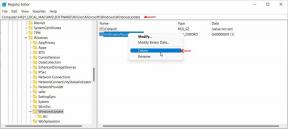Kā novērst problēmu, ja akumulators ātrāk iztukšojas pēc iOS 14 Beta atjaunināšanas
Literārs Mistrojums / / August 05, 2021
Oficiāli ir izlaists iOS 14 izstrādātāja Beta atjauninājums. Esmu pārliecināts, ka lielākajai daļai no jums, iOS entuziastiem, tas ir jāinstalē uzreiz uz jūsu iPhone. Pirmās beta versijas vienmēr ir pazīstamas ar nestabilu un bagiju. Es nesaku, ka visai jaunajai OS jābūt vilciena avārijai. Bet pilnīgi jauna sistēmas izveide rada dažus traucējumus. Viena šāda izplatīta problēma ir akumulatora izlādēšanās ātrāk pēc jaunināšanas uz jaunu iOS versiju. Ja esat instalējis pilnīgi jauno iOS 14 un saskaras ar akumulatora zudumu, nepalaidiet garām šo ceļvedi. Šajā ceļvedī es norādīšu iemeslu, kāpēc sula jūsu iPhone ātri beidzas. Es arī pieminēju dažas problēmu novēršanas metodes, kurām vajadzētu palīdzēt novērst akumulatora iztukšošanas problēmu iOS 14 bāzētos iPhone tālruņos.
Šo problēmu nevar pilnībā pārmest jaunajai operētājsistēmai. Dažreiz pie vainas var būt lietotne, kas nav atjaunināta. Apšaubāmu lietotņu instalēšana, neizlasot atsauksmes, var izrādīties liktenīga. Šo lietotņu izmantošana var izraisīt nopietnus akumulatora zudumus. Dažreiz, ja ierīce ir cietusi no avārijas, iespējams, ka tas ir ietekmējis akumulatoru.
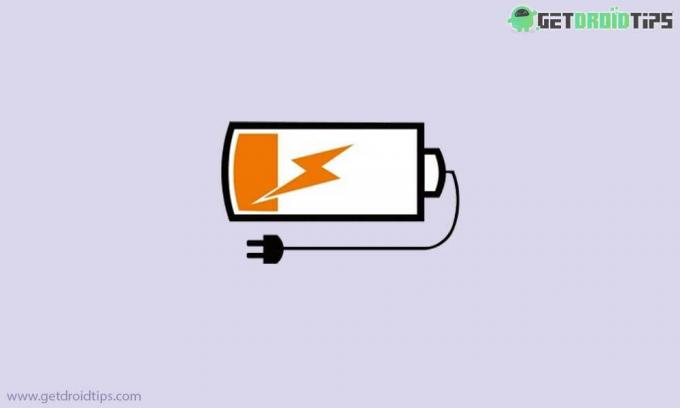
Saistīts | Kā instalēt iOS 14 pirmās izstrādātāja beta versijas bez izstrādātāja konta
Satura rādītājs
- 1 Iemesli akumulatora iztukšošanai ātrāk pēc jaunināšanas uz iOS 14 Beta
-
2 Kā novērst akumulatora iztukšošanas problēmu
- 2.1 Aizveriet neizmantotās lietotnes
- 2.2 Vai pārlūkprogrammas cilnes ir aktīvas, bet neizmantotas
- 2.3 Kontrolējiet spilgtumu
- 2.4 Iestatiet mazjaudas režīmu
- 2.5 Programmatūras atiestatīšana
- 2.6 Instalējiet lietotņu atjauninājumus
- 2.7 Instalējiet sistēmas atjauninājumu
- 2.8 Atiestatiet savu iPhone, lai novērstu akumulatora iztukšošanas problēmu
- 2.9 Rūpnīcā atiestatiet iPhone, lai novērstu akumulatora iztukšošanas problēmu
Iemesli akumulatora iztukšošanai ātrāk pēc jaunināšanas uz iOS 14 Beta
Šeit ir saraksts ar iemesliem, kas var veicināt
- iOS 14 sistēmas atjauninājums (izstrādātāja beta versija)
- Buggy Apps
- Lietotnes, kas jāatjaunina
- Aparatūras bojājumi iPhone
- Neizmantotās lietotnes palika palaist
- Vietnes un vietnes, kas pārlūkprogrammā atstātas atvērtas
Kā novērst akumulatora iztukšošanas problēmu
Tagad ķeramies pie risinājuma daļas.
Aizveriet neizmantotās lietotnes
Ja jums ir fonā atvērtas lietotnes, tās var ātri iztukšot akumulatoru no jūsu iPhone. Tātad, jums jāiet uz lietotnes priekšskatījumu un jāpārbauda, vai nav neizmantoto lietotņu. Tad vienkārši aizveriet tos.
- Veiciet dubultskārienu uz Touch ID, lai atvērtu Lietotnes priekšskatījums (Face ID iPhone tālrunī velciet uz augšu no sākuma ekrāna un pauzējiet ekrāna vidū)
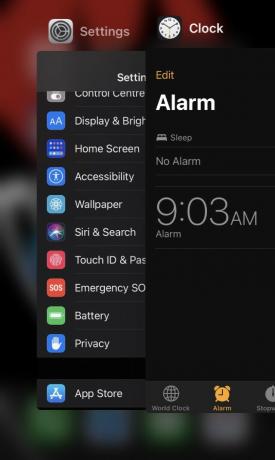
- Lēnām velciet pa labi / pa kreisi, lai paplašinātu atvērto lietotņu skatu
- Pēc tam, lai aizvērtu nelietotu lietotni, vienkārši velciet uz augšu.
Vai pārlūkprogrammas cilnes ir aktīvas, bet neizmantotas
Bieži vien cilvēki bieži izmanto piecas līdz desmit vietnes, izmantojot pārlūku, un pēc tam viņi to neaizver. Tātad tas noved pie tā, ka tīmekļa lapas darbojas fonā. Arī pārlūks paliek neizmantots. Tātad, aizveriet atvērtās cilnes pārlūkprogrammā. Ja izmantojat vairākas pārlūkprogrammas, dariet to visiem. Pēc tam aizveriet tādas pārlūkošanas lietotnes kā Safari vai Chrome, ja tās neizmantojat.
Kontrolējiet spilgtumu
Vēl viens neliels, tomēr svarīgs faktors, kas izraisa akumulatora zudumu, ir spilgtums. Ja dienas laikā atrodaties ārā spilgtā saules gaismā, iestatiet tikai pilnīgu spilgtumu. Pretējā gadījumā, ja esat mājās, turiet zemu spilgtumu. Jā, es saprotu, ja skatāties dažus videoklipus vai fotoattēlus, tad jūs varat nedaudz palielināt spilgtumu. Tomēr, iestatot to maksimāli, tiek ievērojami zaudēti akumulatori.
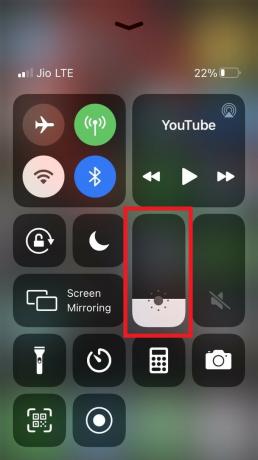
Ja izmantojat Touch ID iPhone, velciet uz augšu no displeja apakšas, lai izsauktu vadības centru. Viss, kas jums jādara, ir ar pirkstiem noslīdēt spilgtuma līmeni līdz vidējam vai zemākam līmenim. Ar sejas ID iPhone vienkārši velciet uz leju no displeja augšdaļas un atkārtojiet tās pašas darbības. Tas palīdzēs ietaupīt ierīces akumulatoru.
Iestatiet mazjaudas režīmu
Šis ir noklusējuma enerģijas taupīšanas režīms, kas samazina fona darbības, piemēram, lejupielādes, e-pastu, līdz iPhone ir pilnībā uzlādēts.
Zema enerģijas patēriņa režīma iespējošana ir vienkārša. Šis iestatījums atrodas cilnes akumulators sadaļā Iestatījumi. tomēr to var iespējot sekundes sekundē, izmantojot balss komandu Siri.
- Vienkārši izsauciet Siri, sakot: Hei Siri
- Kad parādās Siri, izrunājiet šādu “Iespējot mazjaudas režīmu”
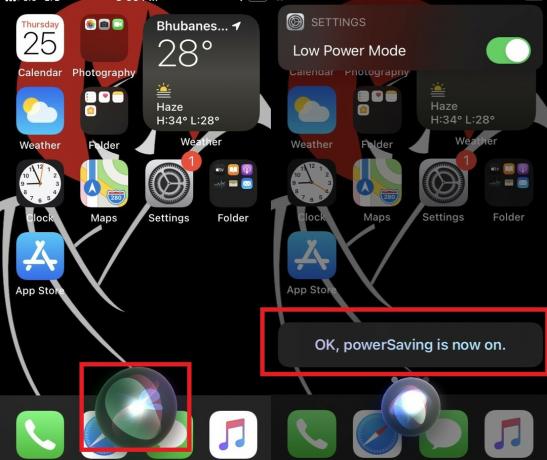
- Tad jūsu iPhone pārslēgsies mazjaudas režīmā. Displejā redzams, kā akumulatora ikona kļūst dzeltena.
Programmatūras atiestatīšana
To darot, ierīce tiks notīrīta no nevēlama satura, piemēram, pagaidu failiem, un tiks notīrīta kešatmiņa. Tādējādi nevajadzīgas programmas nepatērēs akumulatora enerģiju. Esiet drošs, ka, veicot atiestatīšanu, netiks traucēti jūsu ierīces dati.
Face ID iPhone tālruņos,
- Nospiediet Skaļāk poga> Nospiediet Skaļums uz leju pogu
- Tad ilgi nospiediet barošanas pogu līdz redzat slaidu, lai izslēgtu ekrānu. Vēl neatlaidiet pogu
- Turiet nospiestu barošanas pogu, līdz iPhone tiek restartēts un redzat Apple logotipu.
Touch ID iPhone tālruņiem
- Nospiediet un ātri atlaidiet skaļuma palielināšanas pogu.
- Atkārtojiet iepriekš minēto darbību ar skaļuma samazināšanas pogu.
- Pēc tam nospiediet un turiet ieslēgšanas / izslēgšanas pogu, līdz parādās Apple logotips
Instalējiet lietotņu atjauninājumus
Bieži vien lietotāji izlaiž jaunu atjauninājumu instalēšanu savās lietotnēs, un tas var izraisīt kļūdainās lietotnes visu veidu nepatikšanās. Viens no tiem ir akumulatora izlāde ātrāk. Ļaujiet man parādīt, kā jūs varat instalēt jaunāko atjauninājumu savās iPhone lietotnēs.
- Atvērt Aplikāciju veikals
- Uz Šodien cilne> pieskarieties profila poga displeja augšējā labajā stūrī. Tas aizvedīs jūs uz jūsu kontu.
- Ritiniet uz leju, lai redzētu lietotņu saraksts gaida atjaunināšanu.
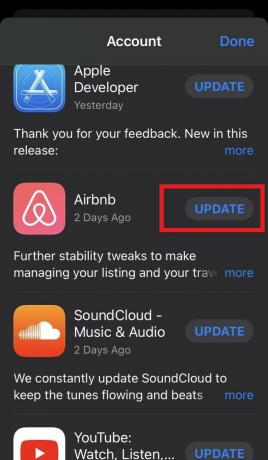
- Papildus šīm lietotnēm jums vajadzētu redzēt Atjaunināt opcija. Pieskarieties tai, lai sāktu atjaunināšanu
- Lai ātrāk pabeigtu atjaunināšanu, iesaku izmantot WiFi tīklu.
Instalējiet sistēmas atjauninājumu
Ja jūsu ierīcē darbojas kāda iOS versija, kas ir buggy, tad Apple var nosūtīt jaunu atjauninājumu pa gaisu, lai aizstātu kļūdainu uzbūvi. Tas esat jūs, lietotājam ir jāmeklē atjauninājums un tas jālejupielādē / jāinstalē. Parasti tas notiek ar pirmajām betām. Ja ir ievērojams daudzums kļūdu, izstrādātāji to vispirms novērš. Kā parasti, labojums tiek sniegts sistēmas atjauninājumu veidā.
- Iet uz Iestatījumi > Vispārīgi
- pieskarieties Programmatūras atjauninājums
- Ja ir pieejams jauns atjauninājums, tas tiks parādīts
- Lai lejupielādētu un instalētu atjauninājumu, izmantojiet stabilu WiFi tīklu.
Atiestatiet savu iPhone, lai novērstu akumulatora iztukšošanas problēmu
Atkal tas atiestatīs tikai jūsu iPhone iestatījumu, atgriežot tos rūpnīcas iestatījumos. Tas nozīmē, ka iestatījums kļūs tāds pats kā tad, kad pirmo reizi atvienojāt kastīti un sākāt lietot iPhone. Tas nesakārtos jūsu ierīces datus. Tas būs droši un netraucēti.
Šeit ir norādītas darbības.
- Iet uz Iestatījumi no sākuma ekrāna> pieskarieties Vispārīgi.
- Zem tā ritiniet uz leju un pieskarieties Atiestatīt.
- Atlasiet Atiestatīt visus iestatījumus opcija
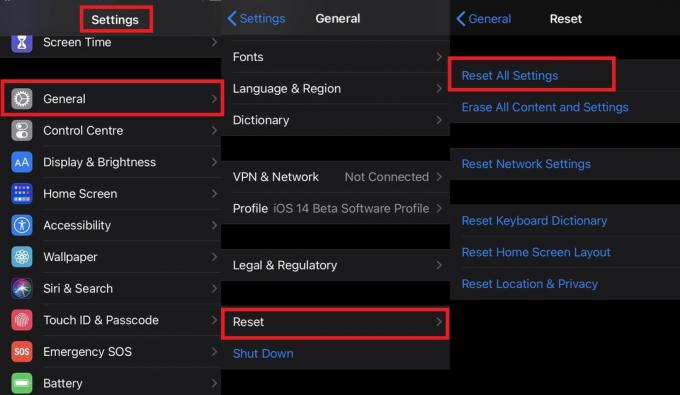
- Jums jāievada piekļuves kods un jāapstiprina atiestatīšanas darbība.
- Pēc atiestatīšanas iPhone tiks atsāknēts pats
- Tagad, kad iestatījumi ir mainīti uz noklusējuma vērtību, jums ir jāmaina iestatījumi atbilstoši jūsu vajadzībām.
Rūpnīcā atiestatiet iPhone, lai novērstu akumulatora iztukšošanas problēmu
Ja visas iepriekšējās problēmu novēršanas metodes neko nedarīja, lai atrisinātu problēmu, šeit ir viens pēdējais līdzeklis, kuru varat sekot. IPhone tālrunī ir jāveic rūpnīcas atpūta. Šīs darbības rezultātā tiks pilnībā noņemti visi ierīces dati, kā arī pašreiz iestatītie ierīces iestatījumi. Es iesaku vispirms veikt pilnīgu ierīces datu dublējumu iCloud. Tas palīdzēs viegli atjaunot datus pēc tam, kad rūpnīcas atiestatīšanas dēļ visi ierīces dati tiks izdzēsti.
- Atveriet Iestatījumi no sākuma ekrāna> pieskarieties Vispārīgi.
- Tagad ritiniet uz leju un pieskarieties Atiestatīt.
- Atlasiet Dzēst visu saturu un iestatījumus opcija
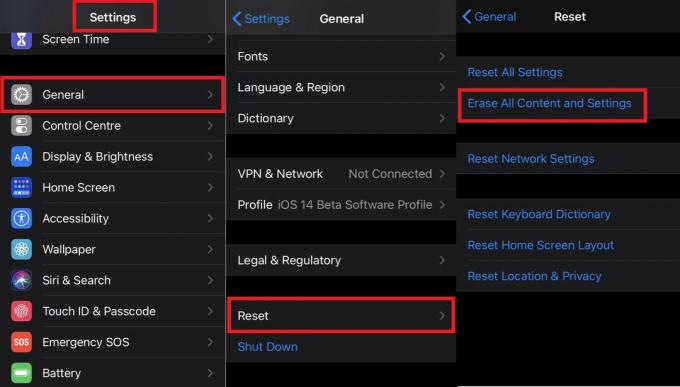
- Lai apstiprinātu darbību, ievadiet piekļuves kodu.
Tātad, šādi jūs varat novērst akumulatora iztukšošanas problēmu savā iPhone, kurā darbojas jaunākais iOS 14. Izmēģiniet šīs problēmu novēršanas metodes, un esmu pārliecināts, ka redzēsit atšķirību Apple ierīces akumulatora darbības laikā. Es ceru, ka jūs atradāt šo ceļvedi informatīvu.
Lasīt Tālāk,
- Kā atspējot Touch ID iPhone / iPad
- Kā bloķēt vietnes Safari iPhone un iPad, izmantojot operētājsistēmu iOS 13
Swayam ir profesionāls tehnoloģiju emuāru autors ar maģistra grādu datorprogrammās, kā arī viņam ir pieredze Android izstrādē. Viņš ir pārliecināts Stock Android OS cienītājs. Papildus tehnoloģiju emuāru rakstīšanai viņam patīk spēlēt spēles, ceļot un spēlēt / mācīt ģitāru.